# Fernzugriff auf Heim- oder Arbeitsplatz-Netzwerk via VPN
Diese Seite beschreibt, wie Sie über eine verschlüsselte VPN-Verbindung Ihrer FritzBox Fernzugriff auf Ihr Heim- oder Arbeitsplatz-Netzwerk bekommen können.
- Stand: 22.03.2020
- FritzOS: 7.12
# Voraussetzungen
- Sie besitzen eine FritzBox
- Sie besitzen das Administrations-Passwort für Ihre FritzBox
- Sie sind per WLAN oder Netzwerk-Kabel mit Ihrer FritzBox verbunden
- Sie haben eine öffentliche IP-Adresse von Ihrem Internet-Anbieter bekommen
# Die einzelnen Schritte im Überblick
- Konfiguration eines MyFritz-Kontos
- Erreichbarkeit prüfen
- Einrichtung des VPN-Fernzugriff
- (optional) Einrichtung einer festen IP für Gerätezugriff
# 1. Konfiguration eines MyFritz-Kontos
Zuerst prüfen wir, ob bereits ein MyFritz-Konto in Ihrer FritzBox hinterlegt ist.
- Öffnen Sie die Administrations-Oberfläche Ihrer FritzBox http://fritz.box
- Geben Sie das Passwort ein und drücken Sie auf
Anmelden
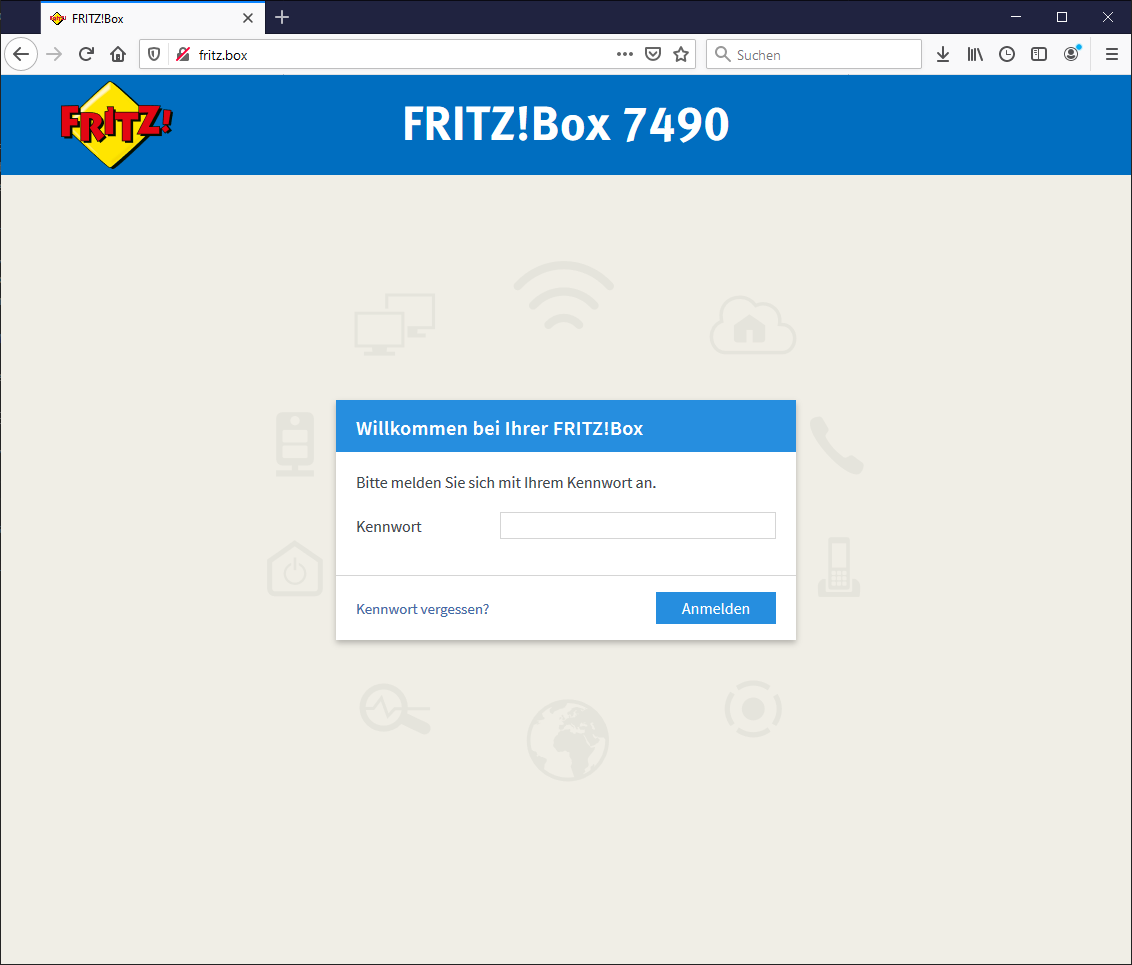
Tipp
Falls sie das Kennwort vergessen haben, dann können Sie mit folgender Anleitung das Kennwort Ihrer FritzBox zurücksetzen: Kennwort für die Benutzeroberfläche der FRITZ!Box vergessen
- Öffnen Sie den Menü-Punkt
Internet > MyFritz!-Konto. Prüfen Sie, ob folgender (oder ein ähnlicher) Text angezeigt wird:Ihre FRITZ!Box ist bei MyFRITZ! angemeldet

- Falls Ihre FritzBox nicht mit einem MyFritz-Konto verbunden ist, tragen Sie im Eingabefeld
Ihre E-Mail-AdresseIhre E-Mail-Adresse ein. - Klicken Sie auf
Weiter. Jetzt sendet MyFRITZ! Ihnen eine E-Mail mit dem Bestätigungslink zu Ihrer FRITZ!Box.
Achtung
Falls Sie keine E-Mail erhalten, wurde die E-Mail als unerwünschte Werbung (Spam) eingestuft. Überprüfen Sie in diesem Fall den Spam-Ordner Ihres E-Mail-Postfachs.
- Öffnen Sie die E-Mail, die Sie von MyFRITZ! erhalten haben.
- Klicken Sie in der E-Mail auf die Schaltfläche
Ihre FRITZ!Box registrierenund, nachdem Sie auf die MyFRITZ!-Internetseite weitergeleitet wurden, dann auf den LinkMyFRITZ!-Konto einrichten. - Tragen Sie in den Eingabefeldern
KennwortundKennwort bestätigenein neues, von Ihnen noch nicht verwendetes Kennwort ein. Das MyFRITZ!-Kennwort benötigen Sie künftig, um sich auf myfritz.net anzumelden. - Klicken Sie auf "Vorgang abschließen".
Tipp
Weitere Hilfestellung bietet die folgende Hilfe-Seite: MyFRITZ!-Konto erstellen und in FRITZ!Box einrichten
# 2. Erreichbarkeit prüfen
Nach der Registrierung bei MyFritz kann man prüfen, ob die eigene FritzBox über das Internet erreichbar ist.
- Einloggen unter https://www.myfritz.net
- Prüfen Sie, ob bei Ihrer FritzBox
nicht aus dem Internet erreichbarangezeigt wird. Im Bild ist die untere FritzBox nicht aus dem Internet erreichbar.

Meine FritzBox ist nicht erreichbar
Sollte Ihre FritzBox aus dem Internet nicht erreichbar sein, dann nehmen Sie bitte Kontakt mit Ihrem Internet-Anbieter auf und bitten um eine öffentlich erreichbare IP-Adresse.
# 3. Einrichtung des VPN-Fernzugriff
- Rufen Sie die folgende Internet-Seite auf: VPN Service
- Laden und installieren Sie die beiden Programme
FRITZ!Box-Fernzugang einrichtenundFRITZ!Fernzugang für ...für Ihr jeweiliges Windows Betriebssystem (der Download befindet sich weiter unten auf der Seite; s. Bild)

- Befolgen Sie die Anleitung unter: VPN-Verbindung zur FRITZ!Box unter Windows einrichten (FRITZ!Fernzugang)
Wichtig
Um Problemen vorzubeugen, sollte als Vorsichtsmaßnahme das IP-Netzwerk der FritzBox angepasst werden. Der obige Link
enthält weitergehende Information unter der Überschrift IP-Netzwerk der FRITZ!Box anpassen.
Achtung
Nachdem Sie erfolgreich eine Verbindung hergestellt haben, können Netzwerk-Geräte nur über die entsprechende IP-Adresse,
z.B. http://192.168.178.50 oder \\192.168.178.50, aufgerufen werden. Eine Namens-Auflösung, z.B. http://nas-arbeit
oder \\nas-arbeit, funktioniert leider nicht. Bitte achten Sie daher darauf, dass die Geräte, die Sie erreichen möchten,
eine feste IP von Ihrer FritzBox zugewiesen bekommen. Dies wird im nächsten Kapitel beschrieben.
# 4. (optional) Einrichtung einer festen IP für Gerätezugriff (z.B. NAS)
- Klicken Sie in der Benutzeroberfläche der FRITZ!Box auf
Heimnetz. - Klicken Sie im Menü
HeimnetzaufNetzwerk. - Klicken Sie auf die Registerkarte
Netzwerkverbindungen.
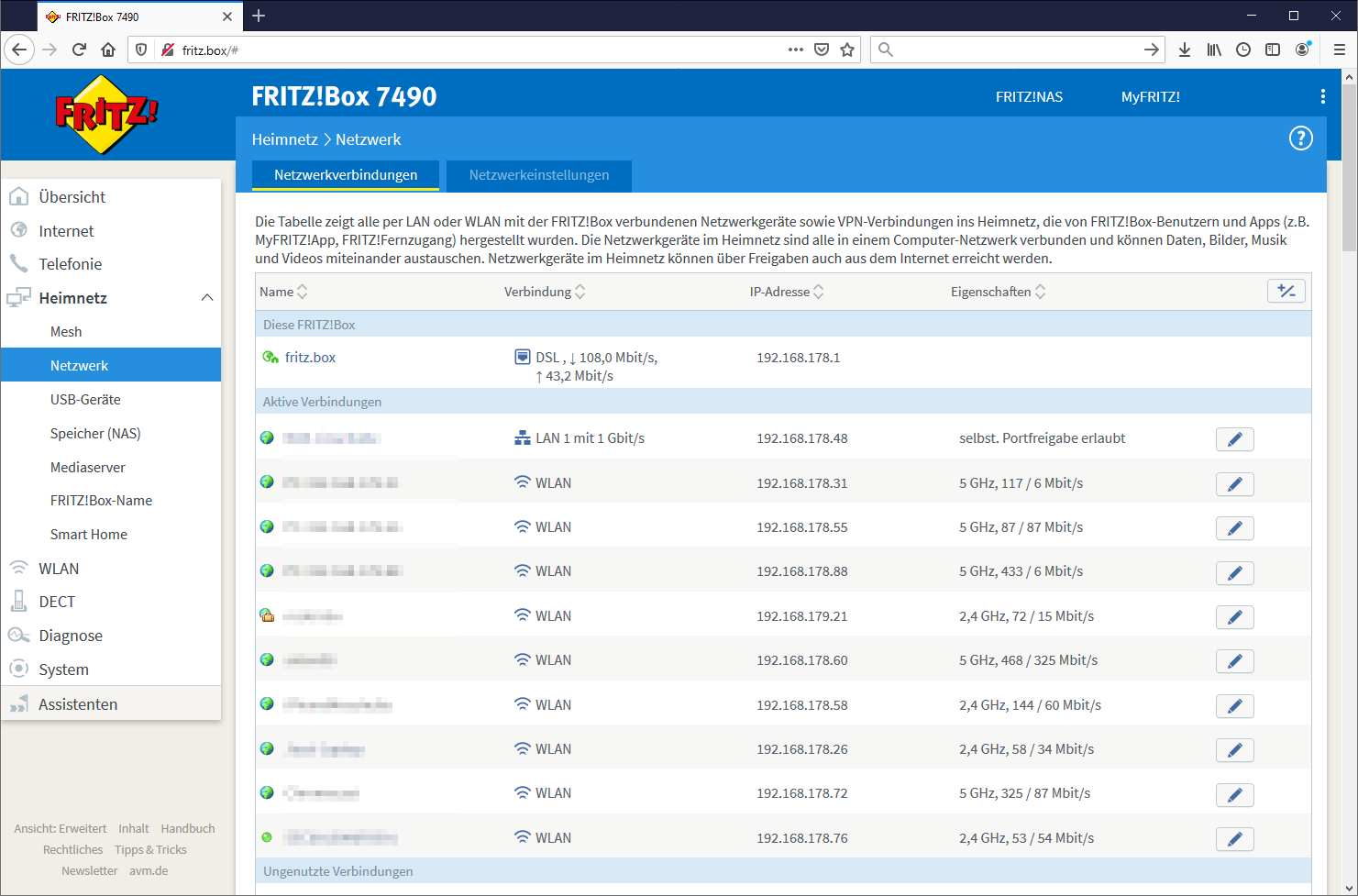
- Klicken Sie neben dem jeweiligen Gerät auf die Schaltfläche (Bearbeiten).
- Aktivieren Sie die Option
Diesem Netzwerkgerät immer die gleiche IPv4-Adresse zuweisen.. - Falls dem Gerät eine bestimmte IP-Adresse zugewiesen werden soll, tragen Sie im Eingabefeld "IPv4-Adresse" die gewünschte IP-Adresse ein.
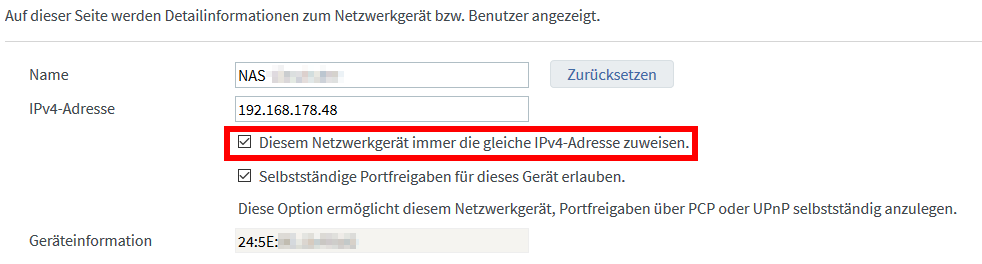
Achtung
Die IP-Adresse darf von keinem anderen Gerät verwendet werden und muss aus dem IP-Netzwerk der FRITZ!Box stammen (Werkseinstellung: 192.168.178.0). Die IP-Adresse darf innerhalb oder außerhalb des DHCP-Bereichs liegen (Werkseinstellung: 20 bis 200).
- Klicken Sie zum Speichern der Einstellungen auf "OK".
Quelle:
Netzwerkgerat-immer-die-gleiche-IP-Adresse-von-FRITZ-Box-zuweisen-lassen